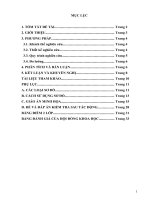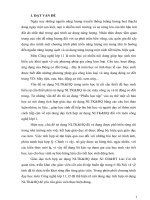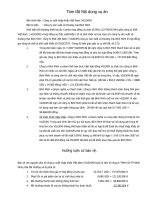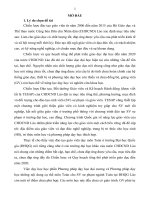- Trang chủ >>
- Cao đẳng - Đại học >>
- Luật
Hướng dẫn sơ đồ hóa nội dung vụ án hình sự
Bạn đang xem bản rút gọn của tài liệu. Xem và tải ngay bản đầy đủ của tài liệu tại đây (7.78 MB, 74 trang )
VIỆN KIỂM SÁT NHÂN DÂN
TỐI CAO
Số: 3659/VKSTC-C2
V/v Hướng dẫn sơ đồ hóa nội dung
vụ án hình sự
CỘNG HỒ XÃ HỘI CHỦ NGHĨA VIỆT NAM
Độc lập – Tự do – Hạnh phúc
Hà Nội, ngày 30 tháng 9 năm 2022
Kính gửi:
- Các đơn vị Vụ 1, Vụ 2, Vụ 3, Vụ 4, Vụ 5, Vụ 6, Vụ 7,
Văn phòng, Cục 1 Viện kiểm sát nhân dân tối cao;
- Viện kiểm sát Quân sự TW;
- Viện kiểm sát nhân dân cấp cao;
- Viện kiểm sát nhân dân các tỉnh, thành phố trực thuộc TW.
Thực hiện Chương trình, Kế hoạch cơng tác trọng tâm năm 2022, Cục
Thống kê tội phạm và Công nghệ thông tin (Cục 2) đã biên soạn tài liệu Hướng
dẫn sơ đồ hóa nội dung vụ án hình sự để triển khai thực hiện trong toàn Ngành.
Tài liệu hướng dẫn được đăng tải trên Cổng thông tin điện tử của Viện kiểm sát
nhân dân tối cao tại địa chỉ: , chuyên mục “Thông báo” và
chuyên mục “Công tác thống kê và Cơng nghệ thơng tin”.
Trong q trình thực hiện nếu có vướng mắc, đề nghị các đơn vị liên hệ
với Cục 2, Số điện thoại: 02438252558.
Nơi nhận:
- Như trên;
- Đ/c Nguyễn Duy Giảng, PVT VKSNDTC
(để báo cáo);
- Lưu: VT C2.
TL. VIỆN TRƯỞNG
CỤC TRƯỞNG CỤC THỐNG KÊ TỘI PHẠM
VÀ CÔNG NGHỆ THÔNG TIN
(Đã ký)
Nguyễn Như Hùng
VIỆN KIỂM SÁT NHÂN DÂN TỐI CAO
CỤC THỐNG KÊ TỘI PHẠM & CNTT
======
HƯỚNG DẪN
THỰC HIỆN SƠ ĐỒ HÓA NỘI DUNG VỤ ÁN
Năm 2022
2
MỤC LỤC
I. MỤC ĐÍCH, U CẦU ............................................................................ 4
1. Mục đích ................................................................................................. 4
2. Yêu cầu ................................................................................................... 4
II. CÁC BƯỚC THỰC HIỆN ...................................................................... 4
1. Chuẩn bị trang thiết bị và cài đặt các phần mềm .............................. 4
2. Tóm tắt nội dung vụ án......................................................................... 5
3. Chuẩn bị hồ sơ, tài liệu để số hóa ........................................................ 5
4. Số hóa, sắp xếp hồ sơ ............................................................................ 6
5. Xây dựng báo cáo bằng phương pháp sơ đồ hóa ............................... 6
III. GIỚI THIỆU MỘT SỐ PHẦN MỀM VÀ CÁC TÍNH NĂNG
CHÍNH ............................................................................................................ 7
3.1. Phần mềm ABBYY FineReader ....................................................... 7
3.1.1. Các bước thực hiện chuyển đổi PDF sang Word ............................ 7
3.1.2. Các bước thực hiện chuyển đổi Hình Ảnh sang Word ................... 9
3.1.3. So sánh tài liệu .............................................................................. 10
3.2. Phần mềm vẽ sơ đồ Draw-io............................................................ 13
3.2.1. Giao diện làm việc ....................................................................... 13
3.2.2. Cách vẽ sơ đồ ................................................................................ 13
3.2.3. Lưu sơ đồ và xuất file ................................................................... 15
3.3. Phần mềm vẽ sơ đồ Microsoft Visio ............................................... 15
3.3.1. Cách sử dụng ................................................................................. 15
3.3.2. Thay đổi kiểu hình cho chủ đề ...................................................... 22
3.3.3. Thay đổi theme, màu sắc, hiệu ứng cho sơ đồ tư duy .................. 24
3.3.4. Thay đổi giao diện cho từng chủ đề .............................................. 26
3.3.5. Thay đổi kiểu sơ đồ tư duy ........................................................... 26
3.3.6. Thay đổi bố cục sắp xếp cho sơ đồ tư duy .................................... 27
3.3.7. Sao chép sơ đồ (hình vẽ) sang Word ............................................ 28
3.3.8. Xuất nội dung của sơ đồ sang Word ............................................. 30
3.3.9. Xuất nội dung của sơ đồ sang Excel ............................................. 31
3.4. Phần mềm vẽ sơ đồ Microsoft Word .............................................. 33
3.4.1. Cách vẽ sơ đồ trong Word bằng Smart Art ................................... 33
3
3.4.2. Cách vẽ sơ đồ trong Word bằng Shapes ....................................... 35
3.4.3. Dùng Drawing Tools trong Word ................................................. 39
3.4.4. Cách vẽ sơ đồ trong Word dạng biểu đồ ....................................... 43
3.5. Vẽ sơ đồ tư duy bằng công cụ PowerPoint .................................... 45
3.5.1. Cách vẽ sơ đồ tuy duy ................................................................... 45
3.5.2. Cách liên kết trong PowerPoint .................................................... 47
3.6. Phần mềm Iclone 7 ........................................................................... 52
3.6.1. Chức năng chính ........................................................................... 52
3.6.2. Cách sử dụng một số tính tăng của phần mềm ............................. 53
3.7. Vẽ sơ đồ bằng phần mềm mã nguồn mở Xmind ........................... 61
3.7.1 Chức năng chính ............................................................................ 61
3.7.2. Cách sử dụng một số tính tăng của phần mềm ............................. 61
3.8. Phần mềm dựng phim mã nguồn mở Blender .............................. 66
3.8.1 Chức năng chính ............................................................................ 66
3.8.2. Cách sử dụng một số tính tăng của phần mềm ............................. 66
3.9. Phần mềm chỉnh sửa video và làm phim Corel Video Studio ..... 71
3.10. Phần mềm thiết kế, mô phỏng Sweet home 3d ............................ 72
3.11. Phần mềm Autodesk Maya ........................................................... 72
4
HƯỚNG DẪN
THỰC HIỆN SƠ ĐỒ HÓA NỘI DUNG VỤ ÁN
I. MỤC ĐÍCH, U CẦU
1. Mục đích
- Tăng cường ứng dụng công nghệ thông tin hỗ trợ, phục vụ cho các hoạt
động nghiệp vụ của Kiểm sát viên trong công tác kiểm sát điều tra và báo cáo án.
- Là cơ sở tiến tới xây dựng hồ sơ điện tử, thuận tiện trong việc lưu trữ,
tra cứu hồ sơ. Giúp cho Kiểm sát viên thuận lợi trong việc trích dẫn, sử dụng các
chứng cứ, tài liệu để tranh tụng tại phiên tòa.
2. Yêu cầu
- Phải nắm rõ nội dung vụ án, tóm tắt được nội dung để xây dựng kịch
bản để thực hiện sơ đồ hóa.
- Sử dụng thành thạo các phần mềm để có thể tái hiện bằng hình ảnh, sơ
đồ nội dung, diễn biến hồ sơ vụ án hình sự.
- Kết hợp những tài liệu, chứng cứ (chữ viết, âm thanh, hình ảnh, vật
chứng,...) để phản ánh được một cách sinh động, trực quan diễn biến nội dung của
vụ án.
- Báo cáo bằng hình ảnh, video về vụ án phải ngắn gọn, dễ hiểu nhưng
vẫn đảm bảo phản ánh đúng, khách quan, toàn diện các hành vi phạm tội của
từng đối tượng.
- Lãnh đạo nhanh chóng nắm bắt được tổng thể nội dung vụ án, từ đó đưa
ra các chỉ đạo chính xác, kịp thời trong q trình giải quyết.
II. CÁC BƯỚC THỰC HIỆN
1. Chuẩn bị trang thiết bị và cài đặt các phần mềm
- Trang thiết bị: Máy tính, máy scan và các thiết bị khác để số hóa tài liệu.
- Về phần mềm:
+ Phần mềm quét tài liệu từ máy scan ra file pdf: các máy scan, máy
photocopy đa chức năng hiện nay đều có tích hợp sẵn chức năng quét tài liệu
giấy ra file định dạng pdf, jpg...Đối với các máy scan thế hệ cũ, có thể sử dụng
phần mềm PaperScan Scanner.
+ Phần mềm nhận dạng văn bản chữ Việt Nam: Sử dụng phần mềm
ABBYYFineReader.
+ Phần mềm cắt, ghép, chỉnh sửa file pdf: sử dụng phần mềm Foxit
Reader, PDFMate Free PDF Merger, UltraPDFMerger, Wondershare PDF
Editor,...
5
+ Phần mềm cắt, nối file âm thanh: phần mềm Free MP3 Cutter Joiner.
+ Phần mềm cắt, nối file video: phần mềm Free Video Cutter Joiner.
+ Công cụ vẽ sơ đồ sẵn có trong bộ phần mềm Microsoft office: Word,
Excel, Power point, Visio.
+ Phần mềm vẽ sơ đồ: Phần mềm Draw-io.
Ngồi ra, cịn có một số phần mềm đồ họa như: Autodesk Maya, Video
Studio Ultimate, Sweet home 3d,… để mô phỏng, dựng lại sự di chuyển, diễn
biến hành vi của các đối tượng tham gia trong vụ án, vụ việc.
2. Tóm tắt nội dung vụ án
Sau khi nghiên cứu hồ sơ vụ án, lập bản tóm tắt nội dung, quá trình giải
quyết vụ án, bao gồm các thơng tin như:
– Các cơ quan, người tiến hành tố tụng trong vụ án;
– Những người tham gia tố tụng trong vụ án; Quá trình tố tụng giải quyết
vụ án, các quyết định tố tụng liên quan;
– Tóm tắt diễn biến sự việc, hành vi phạm tội, chứng cứ xác định hành
vi phạm tội của bị can, bị cáo;
– Nhân thân của bị can, bị cáo;
– Việc áp dụng, thay đổi, hủy bỏ biện pháp ngăn chặn, biện pháp cương
chế;
– Thủ đoạn, động cơ, mục đích phạm tội;
– Ý thức của bị can, bị cáo, ngun nhân, hồn cảnh phạm tội;
– Các tình tiết tăng nặng, giảm nhẹ trách nhiệm hình sự; việc thu giữ,
tạm giữ đồ vật, tài liệu và việc xử lý vật chứng;
– Lý do, căn cứ để nghị truy tố, tội danh, điều, khoản, điểm của Bộ Luật
tố tụng hình sự được áp dụng;
– Quan điểm của các cơ quan có thẩm quyền tiến hành tố tụng đối với
việc giải quyết vụ án.
3. Chuẩn bị hồ sơ, tài liệu để số hóa
Chuẩn bị tài liệu, chứng cứ có bản tóm tắt nội dung vụ án để số hóa, tạo
các thư mục để lưu trữ theo các nhóm, gồm:
- Nhóm 1: Các tài liệu liên quan đến các Quyết định tố tụng của Cơ quan
tiến hành tố tụng như: Quyết định khởi tố vụ án, Quyết định phân công ĐTV,
KSV kiểm sát điều tra; Quyết định khởi tố bị can; Quyết định nhập, tách vụ án
(nếu có); Bản kết luận điều tra; Các Thông báo, Quyết định liên quan đến cử
người bào chữa cho bị can….
6
- Nhóm 2: Tài liệu, chứng cứ về hiện trường, sơ đồ, bản ảnh, biên bản
thu giữ các công cụ phương tiện, thực hiện hành vi phạm tội, tử thi. Tùy vào
từng vụ án khác nhau sẽ thực hiện số hóa theo từng vụ án cụ thể.
- Nhóm 3: Tài liệu liên quan đến bị can gồm: Lý lịch bị can, các quyết
định tố tụng đối với bị can; bản tự khai, biên bản ghi lời khai và biên bản hỏi
cung bị can; các chứng cứ, xác định nhân thân của bị can.
- Nhóm 4: Tài liệu chứng cứ liên quan đến bị hại; lý lịch bị hại (nếu có);
các quyết định trưng cầu giám định; Kết luận giám định; yêu cầu định giá tài
sản; kết luận định giá; biên bản ghi lời khai của bị hại; lời khai đại diện hợp pháp
của bị hại.
- Nhóm 5: Tài liệu liên quan đến lời khai của các nhân chứng; biên bản
ghi lời khai.
- Nhóm 6: Tài liệu lời khai của người có quyền lợi và nghĩa vụ liên quan
đến vụ án.
- Nhóm 7: Các tài liệu khác liên quan đến vụ án như các Biên bản xác minh
các đối tượng khác có liên quan đến vụ án; Các giấy tờ chứng minh về vấn dân
sự và bồi thường dân sự.
4. Số hóa, sắp xếp hồ sơ
Sử dụng các các phần mềm đã cài đặt để scan, sao chụp văn bản tố tụng,
tài liệu, chứng cứ….theo định dạng PDF hoặc các định dạng ảnh; cắt ghép các
file video hoặc file âm thanh, lưu trữ vào các thư mục tương ứng theo các nhóm
tài liệu đã chuẩn bị ở Bước 2.
5. Xây dựng báo cáo bằng phương pháp sơ đồ hóa
Từ bản tóm tắt nội dung vụ án và dữ liệu đã số hóa, sử dụng các phần
mềm để xây dựng báo cáo bằng phương pháp sơ đồ hóa. Một số dạng báo cáo
bằng phương pháp sơ đồ hóa như:
- Báo cáo bằng sơ đồ tĩnh: Kiểm sát viên sau khi tổng hợp báo cáo theo
quy chế, kèm theo đó xây dựng phụ lục báo cáo bằng các sơ đồ, bảng biểu đơn
giản (sử dụng các cơng cụ tiện ích cơ bản Word, Excel, Power point, Visio,...)
để thể hiện các mối quan hệ gửi các sự việc, hoặc mối quan hệ giữa các đối
tượng, bị can, bị hại trong các vụ án, vụ việc…
- Báo cáo án bằng sơ đồ động: Kiểm sát viên sử dụng phần mềm
PowerPoint để xây dựng các slide trình chiếu trong đó lồng ghép, dẫn đường liên
kết các sơ đồ hiện trường, bản ảnh hiện trường, clip… Ngoài ra, có thể kết hợp
trình chiếu các tài liệu khác có trong hồ sơ như: Các tin nhắn điện thoại, Zalo,
Messenger, các biên bản hỏi cung, bản tự khai của bị can, lời khai nhân chứng…
7
Báo cáo án bằng video: Kiểm sát viên sử dụng các phần mềm đồ họa
như: Autodesk Maya, Video Studio Ultimate… để mô phỏng, dựng lại sự di
chuyển, diễn biến hành vi… của các đối tượng tham gia trong vụ án, vụ việc.
III. GIỚI THIỆU MỘT SỐ PHẦN MỀM VÀ CÁC TÍNH NĂNG CHÍNH
Viện kiểm sát nhân dân tối cao đã gửi Hướng dẫn số hóa hồ sơ kèm theo
Cơng văn số 636/VKSTC-C2 ngày 22/9/2019 của Viện kiểm sát nhân dân tối
cao, các đơn vị truy cập vào địa chỉ tải về cài
đặt và xem hướng dẫn sử dụng một số phần mềm thực hiện số hóa và chỉnh sửa
dữ liệu.
Ngoài ra, để thực hiện vẽ sơ đồ nội dung vụ án, có thể sử dụng một số
phần mềm sau:
3.1. Phần mềm ABBYY FineReader
3.1.1. Các bước thực hiện chuyển đổi PDF sang Word
Bước 1: mở phần mềm ABBYY FineReader. Xuất hiện cửa sổ:
Chọn Mở trong OCR Editor --> Chọn đến file PDF cần Chuyển đổi.
(Hoặc chọn các cách chuyển đổi bên dưới đều được)
8
Bước 2: Chờ chuyển đổi hồn tất sau đó nhấn Lưu thành tài liệu
Microsoft Word…
9
Bước 3: Đọc và sửa lỗi chính tả.
3.1.2. Các bước thực hiện chuyển đổi Hình Ảnh sang Word
Bước 1: Chụp ảnh tài liệu cần Scan. Sau đó mở phần mềm ABBYY
FineReader. Màn hình xuất hiện cửa sổ:
Bước 2: Chọn Mở trong OCR Editor --> Chọn đến các hình ảnh cần
chuyển đổi. (Lưu ý xem thứ tự hình ảnh để tránh bị lộn tài liệu)
10
Bước 3: Chờ chuyển đổi hồn tất sau đó nhấn Lưu thành tài liệu
Microsoft Word… (Tương tự như trên)
Bước 4: Tại tệp tin Word --> Nhấn Ctrl + A để chọn tất cả --> Chọn xoá
tất cả định dạng.
Bước 5: Định dạng lại font chữ, căn lề, đọc và sửa lỗi chính tả là hồn tất.
Các cách cịn lại như: Chuyển đổi thành tài liệu PDF, Chuyển đổi thành
Microsoft Word, Chuyển đổi thành tài liệu Microsoft Excel, Chuyển đổi thành
Định dạng khác… Thì thực hiện tương tự. Nhưng sử dụng chủ yếu vẫn là Mở
trong OCR Editor.
3.1.3. So sánh tài liệu
11
Bước 1: Chọn Mở phần mềm ABBYY sau đó chọn So sánh tài liệu
Bước 2: Chọn mở file để mở các file cần so sánh. Sau đó nhấn So Sánh
Bước 3: Xem sự khác biệt giữa các file
12
13
3.2. Phần mềm vẽ sơ đồ Draw-io
3.2.1. Giao diện làm việc
Giao diện vẽ sơ đồ của Draw.io thường sẽ có 4 phần chính, gồm:
Phần 1: Thanh cơng cụ. Phần này tương tự như thanh công cụ của các
phần mềm soạn thảo như word, exel,…
Phần 2: Đây là vị trí các khối hình để người sử dụng lựa chọn, sáng tạo
đưa vào sơ đồ phù hợp với mục đích. Cơng cụ cho phép thực hiện thao tác kéo
thả một cách dễ dàng khi lựa chọn được hình khối phù hợp. Kho giao diện của
Draw.io cung cấp đa dạng và hầu như đầy đủ tất các hình ảnh sử dụng để vẽ sơ
đồ.
Phần 3: Khu vực để vẽ sơ đồ, người sử dụng có thể kéo thả hình ảnh tùy
thích từ cột (2) vào đây và điều chỉnh kích thước phù hợp.
Phần 4: Nhiệm vụ chính của phần này là chỉnh màu cho các hình khối,
đường line, đường mũi lên cho sơ đồ của bạn trở nên sinh động hơn. Ngồi ra
cịn hỗ trợ một số chức năng nâng cao khác.
Giao diện làm việc
3.2.2. Cách vẽ sơ đồ
Sau khi lựa chọn hình khối phù hợp với sơ đồ cần vẽ, người sử dụng nắm
kéo thả từ khu vực (2) sang khu vực (3) để bắt đầu chỉnh sửa phù hợp.
14
Để tạo mối liên kết giữa các hình lại với nhau, người sử dụng nhấn vào
hình cần liên kết, lúc này hình sẽ hiện ra những mũi tên mờ tạị các cạnh. Nhấn
vào mũi tên tại cạnh cần liên kết với hình kế bên hoặc gần đó. Sau đó hình sẽ tự
động xuất hiện mũi tên nối liền giữa 2 hình, xuất phát từ hình người sử dụng
chọn và kết thúc tại hình gần nhất.
Liên kết hình trong bản đồ Draw.io
Để thêm văn bản vào hình khối, người sử dụng nhấn chọn vào hình, sau
đó đánh nội dung phù hợp vào bên trong. Ngồi ra, có thể chỉnh sửa chữ bằng
thanh cơng cụ bên trên để nội dung được trình bày đẹp mắt hơn.
Ngồi ra, người sử dụng có thể thêm màu vào các khối đã tạo để dễ dàng
phân biệt từng phần bằng các chức năng trong phần trên phải của công cụ. Tại
đây cho phép người sử dụng chỉnh màu nền, màu viền, đường kẻ của các khối
để phù hợp với mục đích sơ đồ.
15
3.2.3. Lưu sơ đồ và xuất file
Sau khi tiến hành các bước vẽ sơ đồ và hoàn thành được một sơ đồ theo ý
muốn (hoặc lưu lại tạm thời để tiếp tục hoàn thành), nhấn vào mục Tệp tin, chọn
lưu (Hoặc phím tắt Ctrl + S), sau đó đặt tên file, chọn khu vực lưu trữ và định
dạng file sẽ lưu.
Bên cạnh việc lưu file, người sử dụng có thể lựa chọn hình thức “Export
as”, để xuất file dưới nhiều dạng khác nhau như: PNG, JPEG, PDF, SVG,
HTML, SML,… để sử dụng tùy theo mục đích.
3.3. Phần mềm vẽ sơ đồ Microsoft Visio
3.3.1. Cách sử dụng
Bước 1: Mở Visio, giao diện đầu tiên là giao diện lựa chọn kiểu sơ đồ,
Visio cung cấp rất nhiều kiểu vẽ sơ đồ cho các lựa chọn (nếu khơng xuất hiện
giao diện đầu thì có thể chọn File -> New). Để vẽ sơ đồ tư duy chọn Categories
-> Business.
16
Bước 2: Chọn Brainstorming Diagram.
Tiếp theo chọn đơn vị đo lường Metric Units và chọn Create.
17
Bước 3: Xuất hiện giao diện làm việc, sẽ thấy Visio có giao diện trực quan
giống với Word, Excel... nhưng lại khác một số phần mềm vẽ sơ đồ tư duy khác.
Phía bên trái phần Brainstorming Shapes (1) có một số hình hỗ trợ vẽ sơ đồ tư
duy. Phần OutlineWindow (2) có thể theo dõi được tồn bộ sơ đồ tư duy một
cách thu gọn, khi
chỉnh sửa nội dung bên sơ đồ tư duy thì
trong OutlineWindow cũng sẽ thay đổi theo. Tương tự thay đổi nội dung
trong OutlineWindow thì nội dung bên sơ đồ tư duy cũng thay đổi theo.
18
Có thể thu nhỏ OutlineWindow bằng cách chọn biểu tượng ghim trái,
như vậy khi bỏ con trỏ chuột khỏi OutlineWindow thì nó sẽ được thu nhỏ lại.
Để mở OutlineWindow thì nhấn chuột vào chữ OutlineWindow, nếu
muốn ghim lại thì nhấn chuột vào biểu tượng ghim dọc như hình dưới.
Bước 4: Tạo chủ đề chính (Main topic)
Đầu tiên cần tạo chủ đề chính (Main topic), có thể kéo thả Main topic từ
bên Brainstorming Shapes sang giao diện trắng.
Hoặc cũng có thể chọn thẻ Brainstorming -> Main.
19
Nhấp đúp chuột vào chủ đề và nhập tên cho chủ đề, có thể chỉnh sửa font,
size, kiểu chữ, màu chữ trong phần Font của thẻ Home.
Để xóa chủ đề nhấn chọn chủ đề và nhấn phím Delete.
20
Bước 5: Thêm chủ đề con (Subtopic)
Chọn chủ đề chính -> chọn thẻ Brainstorming -> Subtopic.
Nhấp đúp chuột và nhập tên cho chủ đề con sau đó chỉnh sửa chữ cho chủ
đề con tương tự chủ đề chính.
21
Visio hỗ trợ thêm nhiều chủ đề con một lúc bằng cách chọn chủ đề cần
thêm chủ đề con và chọn Brainstorming -> Multiple Subtopics (hoặc nhấn chuột
phải vào chủ đề cần thêm và chọn Add Multiple Subtopics).
Xuất hiện Add Multiple Topics nhập tên chủ đề con, mỗi chủ đề con viết
trên một dòng. Sau khi nhập xong chọn OK để thêm nhiều chủ đề con.
22
Thực hiện thêm chủ đề đến khi nào đúng như mong muốn là được, có
thể thêm bao nhiêu tùy ý.
Bước 6: Chỉnh sửa sơ đồ tư duy
3.3.2. Thay đổi kiểu hình cho chủ đề
Chọn tất cả chủ đề trong sơ đồ tư duy (nhấn giữ phím Shift + click chuột
chọn các chủ đề cần thay đổi kiểu hình), sau đó chọn thẻ Brainstorming > Change Topic.
23
Xuất hiện Change Shape các lựa chọn kiểu hình trong New shape và
nhấn OK để thay đổi. Trong Newshape có các kiểu hình:
Oval: hình oval.
Cloud: hình đám mây.
Rectangle: hình chữ nhật.
Line: hình đường thẳng.
Freehand: hình tự do/ kiểu vẽ tay.
Wave: hình làn sóng...
24
3.3.3. Thay đổi theme, màu sắc, hiệu ứng cho sơ đồ tư duy
Chọn tất cả sơ đồ tư duy, tiếp theo chọn thẻ Design -> chọn lựa chủ đề sao
cho phù hợp với sơ đồ tư duy mà đã vẽ trong phần Themes. Nhấn nút mở rộng
để lựa chọn nhiều chủ đề khác nhau.
Phần Variants là phần màu sắc ứng với chủ đề mà lựa chọn, nhấn chọn
biểu tượng More.
Sau đó chọn nhiều màu sắc hơn trong phần Colors.